Los mejores trucos y consejos de YouTube para Android
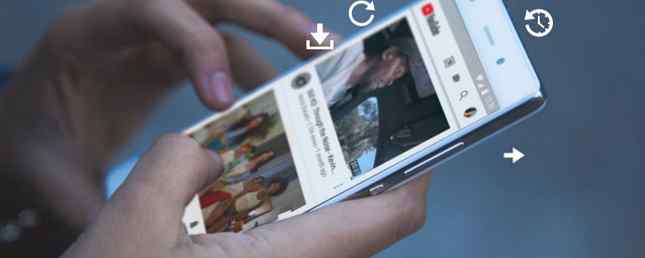
Para muchos de nosotros, YouTube es una alternativa legítima a la televisión. En YouTube, no solo encontrará vlogs diarios, revistas de viajes, programas educativos 10 canales educativos de YouTube Made for Marathoning 10 canales educativos de YouTube Made for Marathoning YouTube es ahora el lugar donde ir para casi cualquier video que pueda desear, y eso lo convierte en un maravilloso recurso educativo. Especialmente si ves los mejores canales de YouTube. Lee más, y muestra bocetos, pero también algunas series web realmente impresionantes. Y si eres como yo, ves la mayor parte en tu teléfono..
Pero la experiencia de YouTube en una pequeña pantalla de 5.5 pulgadas no siempre es óptima. ¿Qué pasa si quieres escuchar audio en segundo plano? ¿O ver videos mientras haces otras cosas en tu teléfono? Sigue leyendo para obtener los mejores consejos y trucos para la aplicación Android de YouTube..
1. Doble gesto de toque
La nueva aplicación de YouTube tiene un gesto de doble toque muy útil. Toque dos veces en el lado izquierdo de la pantalla para retroceder 10 segundos (y en el lado derecho para avanzar 10 segundos).
Este gesto es mucho mejor y más rápido que tocar la pantalla y luego mover manualmente la barra de búsqueda. Esto se vuelve especialmente fastidioso si estás viendo un video largo..

Y aquí hay un consejo profesional de YouTube. Incluso puede ajustar la longitud. Por defecto, es de 10 segundos, ¡pero puedes aumentarlo hasta 60 segundos! Desde la aplicación de YouTube, toca la imagen de tu perfil y selecciona Ajustes. Desde aquí, vaya a General y seleccione Doble toque para buscar.
2. Desactivar reproducción automática
El juego automático es una gran característica. Especialmente cuando es el final del día y todo lo que quieres hacer es ver videos de YouTube, uno tras otro. Pero también es un gran momento chupar.

Cuando estás viendo un video, encontrarás el Auto-reproducción alternar justo al lado de la Hasta la próxima cola.
3. Borrar y pausar el historial de búsqueda
Si su teléfono Android con frecuencia termina con sus amigos o miembros de la familia, es posible que desee considerar borrar y pausar tanto el historial del reloj como el historial de búsqueda. De esta manera, no hay registro de lo que has visto, y no hay posibilidad de que aparezca contenido relacionado en la lista recomendada cuando alguien más está mirando desde tu dispositivo.
Ir Configuraciones> Historia y Privacidad y enciende Pausa ver la historia y Detener el historial de búsqueda caracteristicas. Desde la parte superior, también puede borrar el historial de visualización actual y el historial de búsqueda..
4. Desliza hacia arriba para videos relacionados

Cuando estás viendo un video y no te gusta tanto, no necesitas volver a la pantalla de inicio de la aplicación para encontrar otro video para ver. Simplemente deslice hacia arriba y obtendrá una lista de desplazamiento en desplazamiento horizontal de los videos recomendados. Toque en uno y el video comenzará a reproducirse.
5. Cambiar la calidad del video

Si tiene una conexión a Internet rápida pero limitada 4 maneras de reducir el uso de datos de Internet móvil con aplicaciones de Android 4 maneras de reducir su uso de datos de Internet móvil con aplicaciones de Android Puede reducir el uso de datos de su dispositivo móvil sin hacer nada diferente en su dispositivo Android - ¡Solo usa estas aplicaciones! Lea más, ver videos de YouTube puede ser una gran apuesta para su ancho de banda. Cuando comience a ver un video, toque el botón de menú, seleccione Calidad, y luego cambie a una resolución más baja (360p es un buen compromiso entre la calidad y el ancho de banda).
6. Hacer el reloj más tarde realmente útil
Watch Later siempre ha sido una de esas características clásicas de Google donde su potencial nunca se realizó..
Ahora, Google está empezando a hacerlo lentamente más útil. Verás que algunos videos de Ver más tarde aparecen en tu feed de vez en cuando, y recibirás notificaciones sobre los videos de Ver más tarde también..

Sin embargo, lo más frustrante de la función Ver más tarde es su método de clasificación predeterminado. Cuando vas a Biblioteca> Ver más tarde, Verás que la lista de reproducción está ordenada cronológicamente. Para encontrar el video más nuevo, tendrás que desplazarte a la parte inferior de la lista. ¡Qué arcaico es eso! Afortunadamente, ahora puedes voltear esto. Desde el Ver despues sección, pulse sobre el Ordenar botón y cambiar a Fecha añadida (más reciente).
Para agregar videos a su lista Ver más tarde, toque en Añadir a listas de reproducción icono y seleccione Ver despues.
7. Compartir videos con amigos
YouTube ahora viene con una función de chat. Sin embargo, por extraño que parezca, no se integra con tus amigos de Google+. Una vez que hayas invitado a un amigo, podrás chatear con ellos y compartir videos directamente en YouTube..

Cuando estés viendo un video, toca en Compartir botón. Desde la parte superior, desliza entre los avatares para encontrar el contacto que estás buscando. Toca su avatar y envíalo..
8. Imagen en imagen en Oreo (y YouTube Red)
Oficialmente, la imagen en imagen para YouTube solo está disponible para los miembros de YouTube Red. ¿Vale la pena el dinero de YouTube Premium? 7 cosas que debe considerar ¿Vale la pena el dinero de YouTube Premium? 7 cosas que debe tener en cuenta YouTube Premium está causando revuelo y titulares, pero ¿el servicio de suscripción de pago realmente vale la pena? Miramos los hechos para ayudarte a decidir. Leer más ($ 9.99 / mes) con dispositivos Oreo con Android 8.0.
Presione el botón Inicio cuando vea un video de YouTube, y el video se reducirá a una caja flotante. Puedes moverlo por la pantalla..
Si desea desactivar esta función, abra el Ajustes aplicación en su teléfono Android y vaya a Aplicaciones y notificaciones> Avanzado> Acceso especial> Imagen en imagen. Desde aquí, encuentra YouTube y desactiva Permitir imagen en imagen.
9. Imagen en imagen para todos los demás
En caso de que no esté ejecutando Android Oreo y no pueda acceder a YouTube Red (que, en este punto, es la mayor parte del mundo), no se preocupe. Float Tube es una aplicación de terceros que te dará la misma funcionalidad (aunque no sea la misma experiencia).

Abre la aplicación y comienza a buscar el video que deseas. Toque en un video para ver la página de detalles, y luego toque en Surgir botón. El video comenzará a reproducirse en la ventana flotante..
Presiona el botón Inicio, y el video se mantendrá sobre todo. Toque el video para reproducir / pausar los controles y para la opción de deshabilitar el modo emergente.
Descargar: Tubo de flotador [Ya no está disponible]
10. Descargar videos y escuchar en segundo plano
Y ahora, para uno de los trucos de YouTube más solicitados: descargar un video. Las descargas de video y el audio de fondo son características exclusivas de YouTube Red. La única alternativa es descargar una aplicación que no esté en Play Store..
NewPipe es un reproductor de YouTube de código abierto centrado en la privacidad que tiene una función fuera de línea, una función de audio de fondo y un reproductor flotante. Si desea actualizaciones periódicas de la aplicación, es mejor descargarla desde la App Store de F-Droid..
Para hacer esto, primero descargue el APK de F-Droid y sideload. (¿Qué es un APK? ¿Qué es un archivo APK y qué hace? ¿Qué es un archivo APK y qué hace? ¿Se pregunta qué es un archivo APK? ¿Tiene curiosidad por descargar aplicaciones en Android? Esto es lo que necesita saber para comprender Archivos APK. Lea más) Luego busque NewPipe y descargue e instale la aplicación. Alternativamente, puedes instalar directamente NewPipe usando el APK.

Comience por buscar un video. Una vez que seleccione el video de la lista, encontrará el botón Descargar en la parte superior y el botón Fondo debajo de la descripción. Toque en el Fondo y la reproducción de audio del video comenzará instantáneamente. Ahora puede bloquear su teléfono y continuar escuchando el audio en segundo plano.
Toque en el Descargar botón, y obtendrá una opción para descargar el video o el audio. También puede seleccionar la resolución de video.
Sin embargo, YouTube tiene una función de descarga para ciertos países, incluso sin YouTube Red. Si estás en Argelia, Egipto, Ghana, India, Indonesia, Jordania, Kenia, Libia, Malasia, Nigeria, Pakistán, Filipinas, Sudáfrica, Tailandia, Vietnam o Yemen, puedes descargar videos directamente desde la aplicación de YouTube. Para todos los demás, considere usar un descargador de listas de reproducción de YouTube 5 Descargadores de listas de reproducción de YouTube para capturar videos a granel 5 Descargadores de lista de reproducción de YouTube para agarrar videos a granel ¿Desea ver videos de YouTube sin conexión? Le presentamos cinco aplicaciones y herramientas que le permitirán descargar una lista de reproducción completa de YouTube con unos pocos clics. Lee mas .
Encontrarás el botón de descarga junto al título del video. Ve a la Biblioteca> Descargas para gestionar tus videos descargados.

Aunque aún está en la versión beta, YouTube Go es otra buena opción. 7 Aplicaciones livianas de Android Go para ahorrar espacio de almacenamiento y memoria. 7 Aplicaciones livianas de Android Go para ahorrar espacio de almacenamiento y memoria. Las nuevas aplicaciones de Android Go de Google ofrecen alternativas ligeras a Maps, YouTube y más. Esto es lo que debes saber y cómo probarlos ahora. Leer más no solo para descargar videos sin conexión, sino también para compartirlos con tus amigos sin la necesidad de una conexión a Internet activa.
Descargar: F-Droid | NewPipe APK
Extra: ajustes notables

Limitar datos móviles: De YouTube Ajustes, ir General y habilitar el Limitar los datos móviles Opción de uso. Esto le ayudará a reducir su uso de datos celulares.
Cambiar la región: Si no le gusta la sección de tendencias en su país, o si desea ver videos que no están disponibles en su país, puede cambiar su región de Configuración> General> Ubicación de contenido.
Deshabilitar las notificaciones de la aplicación de YouTube: A veces, las notificaciones de YouTube pueden ser un poco excesivas. Todas las nuevas formas de usar notificaciones en Android 8.0 Oreo Todas las nuevas formas de usar notificaciones en Android 8.0 Oreo Android 8.0 Los canales de notificación de Oreo son una nueva forma de asegurarse de que su teléfono solo le avise de información prioritaria. Aquí está todo en la forma en que las notificaciones han cambiado en Oreo. Lee mas . Puede intentar ajustar las notificaciones de YouTube o puede deshabilitarlas por completo desde Ajustes> Notificaciones.
¿Te han funcionado estos consejos y trucos??
Esperamos que estos consejos y trucos puedan ayudarlo a aprovechar al máximo la aplicación de YouTube en su teléfono o tableta Android.
¿Cómo te funcionaron? ¿Algún otro que te gustaría compartir? Háganos saber en los comentarios a continuación..
Explorar más sobre: Android, YouTube.


